Instalando e configurando o SquidGuard

Prezados Colegas,
Primeiramente saudações pinguianas a todos.
Algumas das dificuldades dos administradores de servidores proxy é o gerenciamento dos usuários através das regras de ACL do Squid. O SquidGuard minimiza este problema proporcionando uma configuração simples e intuitiva. Este artigo tem por objetivo configurar o SquidGuard e integrá-lo com o Squid.
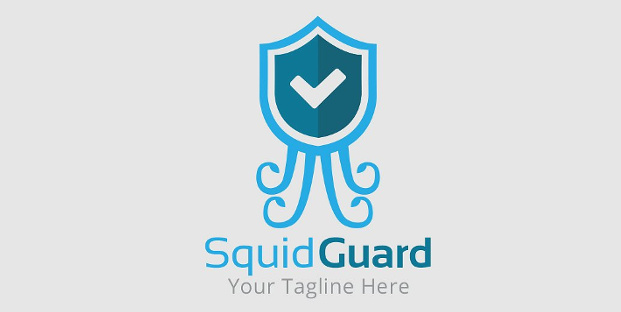
Nas distribuições derivadas do Debian, você pode instalá-lo rapidamente via apt-get:
apt-get install squidguard
A configuração é feita em três fases. O primeiro passo é baixar os arquivos das listas desejadas e descompactá-los no diretório “/var/lib/squidguard/db”. Em seguida, é necessário configurar o arquivo “/etc/squid/squidGuard.conf”, especificando os arquivos de listas que serão usados e o comportamento do SquidGuard ao bloquear os acessos e, finalmente, editar o /etc/squid/squid.conf”, adicionando a linha que ativa o uso do SquidGuard.
Vamos começar baixando as listas. Vou usar como exemplo as listas do Shalla e do MESD, mas você pode usar os mesmos passos para usar outras listas que desejar.
Comece baixando as listas em um diretório qualquer, como em:
wget -c https://squidguard.mesd.k12.or.us/blacklists.tgz wget -c https://www.shallalist.de/Downloads/shallalist.tar.gz
Copie os dois arquivos para o diretório “/var/lib/squidguard/db” e descompacte-os, como em:
cp blacklists.tgz shallalist.tar.gz /var/lib/squidguard/db/ cd /var/lib/squidguard/db/ tar -zxvf blacklists.tgz tar -zxvf shallalist.tar.gz
Aproveite para remover os dois arquivos, já que não precisaremos mais deles:
rm -f blacklists.tgz shallalist.tar.gz
Com isso, você terá as pastas “BL” (as listas do Shalla) e “blacklists” (listas do MESD) dentro do diretório, cada uma contendo um conjunto de subpastas, como neste screenshot:
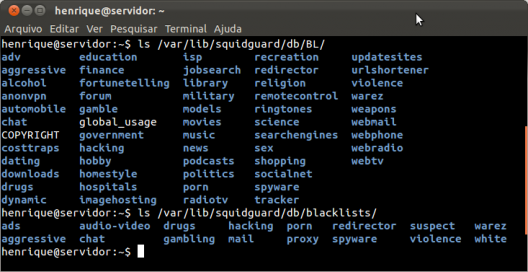
Como pode ver, as listas são divididas por assunto. A lista do MESD é concentrada em temas ilegais, enquanto a lista do Shalla inclui listas relacionadas a temas diversos, que você pode bloquear ou não de acordo com a situação. Dentro de cada pasta, você encontra dois arquivos, “domains” e “urls”, o primeiro contendo domínios que são bloqueados completamente e o segundo contendo URLs isoladas.
Com isso, você tem as duas listas à disposição e pode escolher qual das duas utilizar, ou mesmo combinar seções de ambas para incrementar o filtro.
O próximo passo é configurar o arquivo “/etc/squid/squidGuard.conf”, especificando as listas a utilizar. Um exemplo básico de arquivo de configuração, usando apenas duas das seções da lista do MESD, seria:
# /etc/squid/squidGuard.conf
dbhome /var/lib/squidguard/db/blacklists
logdir /var/log/squid
dest porn {
domainlist porn/domains
urllist porn/urls
}
dest proxy {
domainlist proxy/domains
urllist proxy/urls
}
acl {
default {
pass !porn !proxy all
redirect https://www.aprendendolinux.com
}
}
As duas primeiras linhas indicam o diretório contendo as blacklists e o diretório onde serão armazenados os logs. No exemplo estou usando as listas do MESD, daí o “/var/lib/squidguard/db/blacklists” e estou orientando o SquidGuard a salvar o log no mesmo diretório utilizado pelo Squid, gerando o arquivo “/var/log/squid/squidGuard.log”.
Em seguida, temos duas ACLs, batizadas de “porn” e proxy”, cada uma incluindo os dois arquivos da categoria correspondente dentro das listas. Para que fossem adicionadas mais seções, bastaria adicionar uma nova ACL para cada uma.
No final, a opção “pass” indica como as duas ACLs serão usadas. No exemplo, usei a linha “pass !porn !proxy all”, que indica que os acessos a páginas citadas nas listas deve ser bloqueados, mas o acesso a outras páginas é aceito.
Concluindo, usei a linha “redirect https://www.aprendendolinux.com/”, que faz com que todos os acessos bloqueados sejam redirecionados de forma transparente à URL especificada. Dessa forma, o usuário tentando acessar páginas impróprias é sutilmente direcionado a uma página com conteúdo mais saudável. Você pode substituí-la pelo site da empresa, ou mesmo pela localização de uma página de aviso.
Antes que possam ser efetivamente utilizadas, as listas precisam ser convertidas para o formato Berkeley DB, que permite um acesso muito mais rápido do que seria possível ao manipular diretamente os arquivos em texto. Para isso, use (depois de configurar o arquivo “/etc/squid/squidGuard.conf”, o comando:
squidGuard -C all
Embora não seja necessário em muitas configurações, é recomendável usar também o comando abaixo para ajustar as permissões de acesso aos arquivos, garantindo que o Squid tenha acesso a eles. O “proxy:proxy” indica o usuário e o grupo utilizados pelo Squid, que podem eventualmente ser diferentes, de acordo com a distribuição usada:
chown -R proxy:proxy /var/lib/squidguard/db/*
Os dois comandos a seguir complementam a configuração, fazendo com que todos os arquivos dentro da pasta sejam configurados com permissões 644 e as pastas com 755, que é a configuração correta. Isso previne o aparecimento de erros diversos relacionados a permissões incorretas para os arquivos:
find /var/lib/squidguard/db -type f | xargs chmod 644 find /var/lib/squidguard/db -type d | xargs chmod 755
Depois de gerar a configuração do SquidGuard, o próximo passo é alterar a configuração do Squid, para que ele seja utilizado. Para isso, edite o arquivo “/etc/squid/squid.conf“, adicionando a linha:
redirect_program /usr/bin/squidGuard
Ela deve ser colocada depois das ACLs restritivas (destinadas a bloquear acessos, como no caso das ACLs para bloquear o acesso a uma lista de sites personalizados, ou em determinados horários), mas entretanto antes das regras finais, que permitem o acesso. Um exemplo de arquivo squid.conf completo seria:
# /etc/squid/squid.conf https_port 3128 transparent visible_hostname gdh cache_mem 128 MB maximum_object_size_in_memory 128 KB maximum_object_size 512 MB cache_dir ufs /var/spool/squid 4096 16 256 cache_access_log /var/log/squid/access.log acl all src 0.0.0.0/0.0.0.0 acl manager proto cache_object acl localhost src 127.0.0.1/255.255.255.255 acl SSL_ports port 443 563 acl Safe_ports port 21 80 443 563 70 210 280 488 59 777 901 1025-65535 acl purge method PURGE acl CONNECT method CONNECT https_access allow manager localhost https_access deny manager https_access allow purge localhost https_access deny purge https_access deny !Safe_ports https_access deny CONNECT !SSL_ports redirect_program /usr/bin/squidGuard acl redelocal src 192.168.1.0/24 https_access allow localhost https_access allow redelocal https_access deny all
A posição da regra que ativa o SquidGuard é importante, pois se ela for colocada depois da regra “https_access allow redelocal” (ou similar), as requisições serão liberadas antes de passar pelo SquidGuard, fazendo com que ele nunca seja usado.
Opcionalmente, você pode incluir também as duas linhas abaixo, logo após a linha que ativa o SquidGuard:
redirect_children 8 redirector_bypass on
A opção “redirect_children” ajusta o número de processos do SquidGuard que o servidor Squid manterá abertos. Aumentar o número ajuda a melhorar o desempenho do proxy em grandes redes, onde o proxy recebe um volume muito grande de requisições.
A opção “redirector_bypass on” faz com que o Squid continue funcionando mesmo que o SquidGuard trave ou deixe de funcionar por qualquer motivo. Usá-la tem seus prós e contras, já que pode ser preferível que o acesso pare completamente, até que você consiga solucionar o problema, do que permitir que o Squid funcione com os bloqueios desativados. Pense no caso de uma escola primária, por exemplo.
Depois de tudo terminado, reinicie o Squid para que a configuração entre em vigor:# /etc/init.d/squid restart
Se você estiver configurando um servidor de produção, com usuários acessando o proxy enquanto está configurando, use o comando abaixo para ativar a configuração sem derrubar os usuários conectados:# squid -k reconfigure
Com o SquidGuard ativo, os acessos a páginas impróprias será drasticamente reduzido e você conserva a possibilidade de refinar o bloqueio, adicionando novos endereços manualmente. Não se esqueça de atualizar os arquivos das blacklists periodicamente, já que elas são atualizadas de forma freqüente.
Com o tempo, é provável que você precise desbloquear algumas páginas manualmente, a pedido dos usuários. Para isso você pode criar uma lista branca, autorizando o acesso aos sites manualmente inseridos nela.
Para isso, adicione uma nova ACL no arquivo squidGuard.conf, adicionando as seguintes linhas próximo ao início do arquivo:
dest white {
domainlist white/domains
urllist white/urls
}
No final do arquivo, ao especificar o uso das ACLs, inclua o parâmetro “white” (sem a exclamação) antes dos demais, como em:
acl {
default {
pass white !porn !proxy all
redirect https://www.aprendendolinux.com
}
}
Com isso, o conteúdo da ACL “white” será processado primeiro e o acesso às páginas especificadas no arquivo será liberado. Falta agora criar a pasta e os dois arquivos citados na configuração:
mkdir /var/lib/squidguard/db/white touch /var/lib/squidguard/db/white/domains touch /var/lib/squidguard/db/white/urls
Use o arquivo “domains” para incluir domínios que devem ser permitidos por completo, como em “gdhn.com.br” e o arquivo “urls” para incluir páginas ou seções isoladas, como em “gdhn.com.br/tutoriais/”, sempre um por linha.
Depois de editar os arquivos, é necessário fazer com que o SquidGuard atualize a conversão das listas e reiniciar o Squid para que as alterações entrem em vigor, como em:
squidGuard -C all squid -k reconfigure
Espero ter contribuído.
Esse artigo foi útil? Colabore com o nosso site para podermos continuar dando mais dicas como essa!

Formas de doação:
- Boleto / Cartão de crédito: https//bit.ly/AprendendoLinux
- Pix: [email protected]
- PicPay: @henrique_fagundes
- PayPal: [email protected]
- Bitcoin: bc1qtnn5z058htzy799dslwrpjcdpm0vuta3vrj28l

Favorecido: Luiz Henrique Marques Fagundes


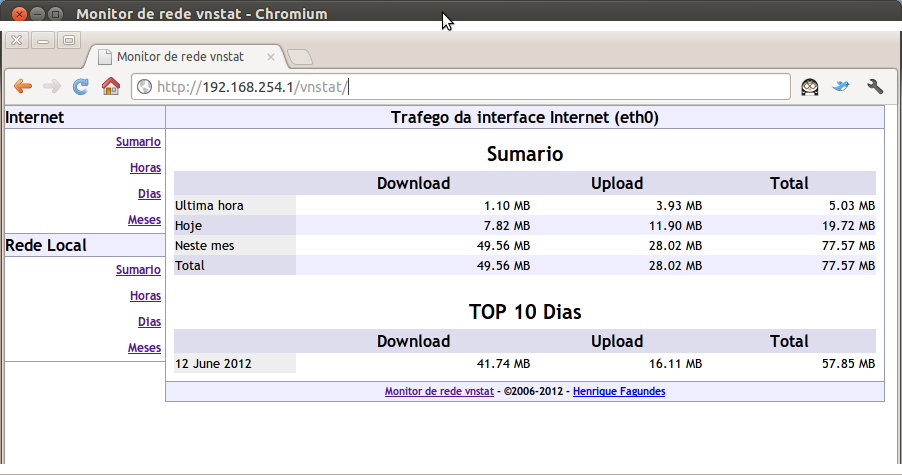
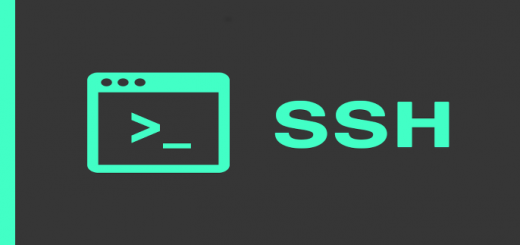































Ola, de cabeça não!
Mas, vou dar uma pesquisada e responder novamente em breve.
Opa… beleza meu amigo. As urls das listas parecem que estão quebradas, conhecem novas fontes ?